A 4 legjobb módszer az M4V fájlok csatlakoztatására Mac és Windows PC számítógépeken
Ingyenes utat keres csatlakoztassa az M4V fájlokat egyetlen fájlba a Mac vagy Windows PC-n?
Számos videószerkesztő és egyesítési eszköz segíthet két vagy több M4V fájl kombinálásában. Ez a bejegyzés 4 hatékony módszert oszt meg egyesítse az M4V -t. Használhatja a kívánt M4V asztalost, és kövesse az alábbi útmutatót az M4V fájlok egyszerű csatlakoztatásához a számítógépén.

Először is használhatja a népszerűt Ingyenes videó egyesülés M4V fájlok csatlakoztatásához Mac vagy Windows PC -n közvetlenül online.
Támogatja a legtöbb videó formátumot, beleértve az M4V, MP4, AVI, FLV, MOV és így tovább. Bízik ebben az ingyenes online videofúzióban, ha két vagy több M4V fájlt egyesít. Minden webböngészővel kompatibilis, mint például a Safari, a Chrome, az IE, a Firefox és a Yahoo.
Nyissa meg böngészőjét, és keresse meg ezt az online M4V egyesülési oldalt. Kattintson Videó hozzáadása az egyesítéshez gombot egy kis méretű indító telepítéséhez az M4V fájlok kombinálásához. Ezután megjelenik egy előugró ablak a képernyőn, ahol M4V videoklipeket tölthet fel. Ez az online videó egyesítés teljesen ingyenes és 100% -ban biztonságos.

Amikor beírja a Videók egyesítése ablakban, győződjön meg arról, hogy az összes hozzáadott M4V fájl megfelelő egyesítési sorrendben van. Ebben a lépésben szükség szerint további fájlokat adhat hozzá, vagy törölhet klipeket.
Válassza ki a megfelelő videó felbontást és kimeneti formátumot. Ezután kattintson a Egyesítés most gombot az M4V fájlokhoz való online csatlakozás megkezdéséhez.

Kiválaszthatja a megfelelő célfájlmappát az egyesített videóhoz. Amikor meglátod a Csatlakozzon sikeresen értesítést a képernyőn, kattintson a OK gombot a folyamat befejezéséhez.

Ez a szoftver különféle formátumokat is támogat egyesül, mint az MP4, MOV, MKV, WMV, AVI és még sok más.
Ha Ön Mac felhasználó, és két M4V fájlt szeretne egyetlen videóba egyesíteni, akkor az alapértelmezett videószerkesztőre támaszkodhat, iMovie.
Nyissa meg az iMovie alkalmazást Macen, kattintson a gombra filé menü tetején, majd válassza ki Új projekt a legördülő listából új projekt létrehozásához. Ezenkívül rákattinthat Új hogy új projektet indítson az iMovie -ban.
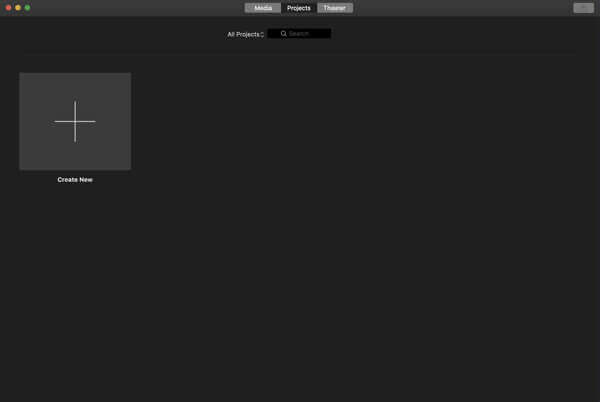
Kattints + ikon vagy Média importálása az M4V fájlok betöltéséhez. Ide kattintani is lehet filé, választ import majd válassza a Filmek lehetőség videoklipek hozzáadására.
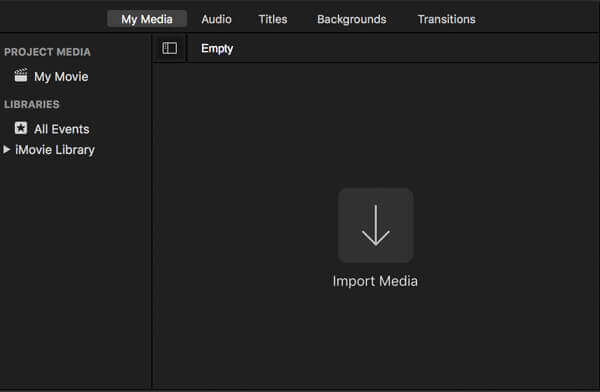
Húzza az importált M4V fájlokat az Idővonal elrendezésbe. Ezután rendezze meg a videorendelést az Ön igényei szerint. Az iMovie számos hasznos szerkesztési funkciót tartalmaz, amelyekkel szerkesztheti M4V fájljait.
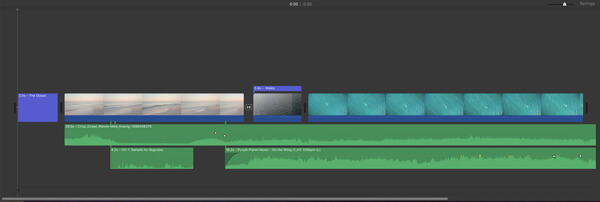
Az összes szerkesztési művelet után rákattinthat Megosztás ikont a jobb felső sarokban, majd válassza a filé választási lehetőség. Válassza ki a megfelelő kimeneti formátumot, felbontást és minőséget, nevezze át a fájlt, majd tárolja az egyesített videót a Mac számítógépén.
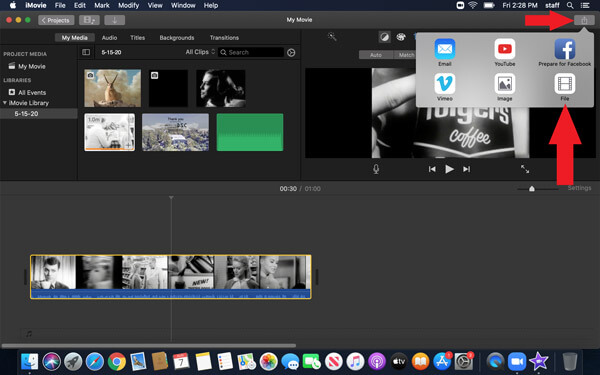
Ha szeretné használni az iMovie szerkesztési funkcióit, akkor nem hajlandó kihagyni osztott képernyős.
Ha VLC van telepítve a számítógépére, akkor könnyedén egyesítheti az M4V fájlokat. A VLC egy ingyenes és nyílt forráskódú médialejátszó, amely számos alapvető szerkesztési funkciót tartalmaz. Kompatibilis a Windows, a macOS és a Linux rendszerekkel.
Nyissa meg a VLC Media Player alkalmazást Windows PC vagy Mac számítógépén. Kattintson Média a felső menüsoron, majd válassza a lehetőséget Több fájl megnyitása.
A Nyissa meg a Média lehetőséget ablakban kattintson a hozzáad gombot az összes egyesíteni kívánt M4V fájl betöltéséhez.
Kattintson az Lefele nyíl ikon mellett játszani gombot, majd válassza a Megtérít lehetőséget a legördülő listából. Kattintson a Konvertálás gombra.
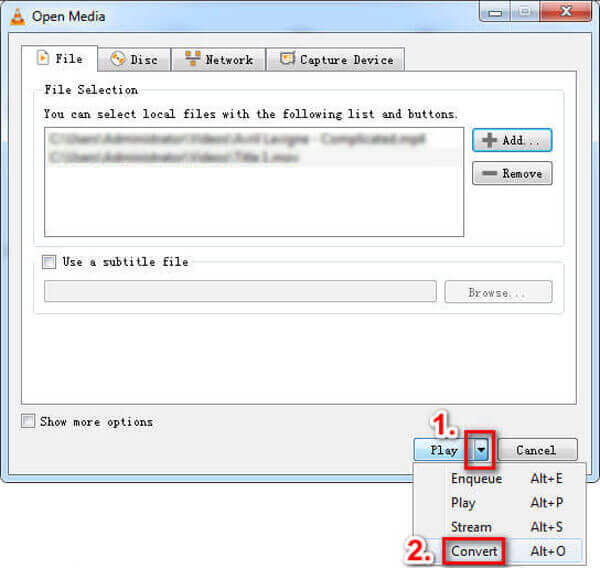
Egyedi több konvertálási lehetőség az Ön igényei szerint. Ezt követően kattintson Rajt gombot az M4V fájlok egyesítésének megkezdéséhez.
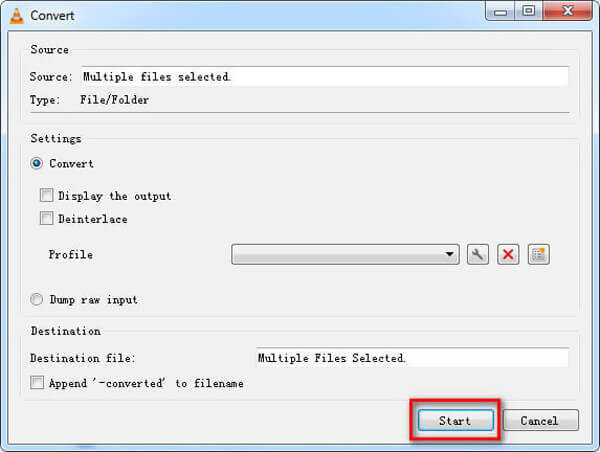
A fenti módszerek mellett használhatja a professzionális videószerkesztő és konvertáló szoftvert is, Video Converter Ultimate M4V-fájlok csatlakoztatásához Mac vagy Windows számítógépen.
Ingyenesen töltse le, telepítse és futtassa ezt az M4V egyesítő eszközt a számítógépén. Kattintson Fájlok hozzáadása gombot az M4V klipek importálásához.

Jelölje ki a Egyesítés egy fájlba doboz előtt Összes konvertálása gombot a jobb alsó sarokban. Az M4V klipek egyesítése előtt szerkesztési funkcióival szerkesztheti a videókat és az egyéni kimeneti effektusokat. Itt használhatja vágás funkció a nem kívánt videótartalom eltávolításához.

Válassza ki a megfelelő kimeneti formátumot a Mindet átalakítani. Kattintson a Összes konvertálása gombot az M4V fájlok egyesítésének megkezdéséhez.

Csatlakozhatok M4V fájlokhoz Mac rendszeren a QuickTime segítségével?
Igen. A Mac rendszeren a QuickTime Player segítségével összevonhatja az M4V fájlokat. Nyissa meg az egyik M4V videót a QuickTime programban, húzza át a másik M4V fájlt a lejátszási ablakba, majd kattintson a Kész gombra az M4V fájlok QuickTime használatával történő összekapcsolásához.
Csatlakozhatok az M4V fájlokhoz a HandBrake rendszerben?
A HandBrake egy népszerű ingyenes videó átkódoló és konvertáló. Főleg videofájlok konvertálására szolgál. Nem használható videók kombinálására.
Milyen program nyitja meg az M4V fájlokat?
Az M4V egyfajta Apple videó formátum, amelyet az iTunes és az Apple QuickTime Player natívan támogathat. Ezenkívül használhat néhány népszerű, harmadik féltől származó médialejátszót, például a VLC, a RealPlayer, az MPlayer, a DivX Plus Player és egyebeket az M4V fájlok egyszerű megnyitásához.
Ebben a bejegyzésben 4 egyszerű módszert tanulhat meg csatlakoztassa az M4V fájlokat. Akár Mac-et, akár Windows 11/10/8/7 PC-t használ, megtalálja a megfelelő M4V egyesítő eszközt a videoklipek és a kiváló minőség kombinálásához.
Több Reading
A legjobb ingyenes M4V lejátszó Windows / Mac / iOS / Android számára Nem szabad elfelejtenie
Ha az iTunes vagy a QuickTime Player nem tud megnyitni az M4V problémákat, akkor a legjobb ingyenes M4V lejátszót kaphatja meg az M4V fájlokat. Nincs szükség az M4V codec telepítésére vagy az M4V átalakítására MP4-re.
Végső útmutató az M4V konvertálásához MP4 formátumba
Az M4V ugyanaz, mint az MP4? Hogyan konvertálhatom az M4V-t MP4-be Windows rendszeren? Van ingyenes M4V-MP4 átalakító Mac-hez? Ez a bejegyzés öt egyszerű módszert oszt meg az M5V konvertálásához MP4-be Mac, Windows PC és ingyenes interneten.
Egyesítse az AVI videofájlokat online ingyen 1 perc alatt
Hogyan kombinálhatjuk az AVI fájlokat egybe, amikor kettő vagy több AVI videofájl van, amelyek kombinálásra várnak? Ez a cikk két hatékony módszert ad.
A legjobb módszer a Blu-ray konvertálására M4V formátumra
Hogyan lehet átalakítani a Blu-ray M4V-re? Ez az útmutató bemutatja a legegyszerűbb módot a Blu-ray lemez vagy mappa M4V-re történő feltöltésének a legjobb Blu-ray Ripper ingyenes szoftverrel.